Kaip padidinti FPS Valorant
Žaidimai / / August 05, 2021
Valorantas per trumpą laiką tapo labai populiarus. Pirmo asmens šaudyklė iš „Riot Games“ dabar pasirengusi tapti visuotiniu konkurenciniu žaidimu. Todėl, jei bandote malti „Valorant“, turėtumėte vadovautis šiuo vadovu, kad padidintumėte „Valorant“ FPS.
Kuo aukščiau kadrų per sekundę, tuo didesnė tikimybė greičiau pastebėti priešus. Be to, galite tiksliau sekti savo tikslus ekrane. Žinoma, niekas nepralenkia praktikos. Taigi geresnis FPS skaičius žaidžiant „Valorant“ automatiškai negarantuoja geresnio žaidimo. Nepaisant to, aukštesni rėmai lemia sklandesnę žaidimo patirtį. Ir jei jūs norite žaisti varžybose, tai geresnio „Valorant“ FPS pranašumas yra gera idėja.

Padidinkite Valorant FPS
Prieš pradedant vadovą, svarbu žinoti, kad galutiniai rezultatai priklauso tik nuo jūsų kompiuterio specifikacijų. Turite turėti sistemą, kuri bent jau atitiktų minimalius žaidimo reikalavimus.
Minimalios sistemos specifikacijos | 30 FPS vidurkis
- CPU: „Intel Core 2 Duo E8400“
- GPU: „Intel HD 3000“
Rekomenduojamos sistemos specifikacijos | 60 FPS vidurkis
- Centrinis procesorius: „Intel i3-4150“
- GPU: „Geforce GT 730“
Aukščiausios klasės sistemos specifikacijos | 144+ FPS vidurkis
- CPU: „Intel Core i5-4460 3.2GHz“
- GPU: „GTX 1050 Ti“
Jei jūsų kompiuteris neatitinka minimalių žaidimo reikalavimų, galite nepastebėti jokių FPS patobulinimų. Laimei, „Valorant“ nėra reiklus pavadinimas ir gali veikti beveik kiekviename kompiuteryje, paleistame per pastaruosius porą metų. Dabar, norėdami sužinoti, kaip padidinti FPS „Valorant“, turite pakeisti nustatymus.
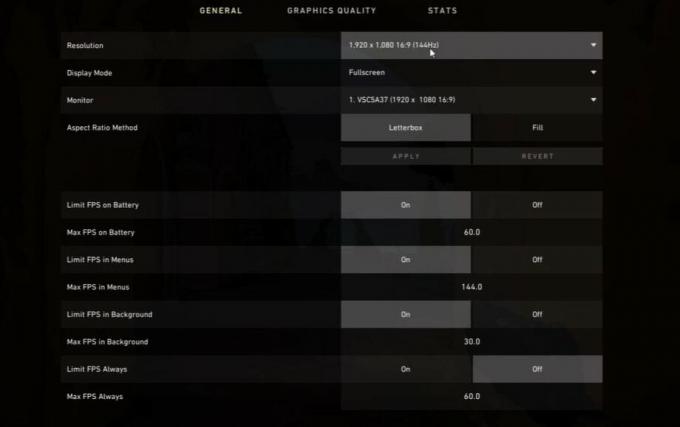
Pirmiausia paleiskite Nustatymai ir pereiti prie vaizdo nustatymai variantą. Čia reikia pakeisti raišką, kad ji atitiktų monitoriaus skiriamąją gebą. Tačiau jei turite 4K monitorių, rekomenduojame sumažinti skiriamąją gebą.
Tada turite pakeisti medžiagos kokybės, tekstūros kokybės, detalių kokybės ir anizotropinio filtravimo nustatymus. Tai padaryti būtina norint padidinti „Valorant“ FPS. Šis procesas labai priklauso nuo jūsų kompiuterio konfigūracijos, o jūsų rida gali skirtis.

Kaip saugų statymą, pabandykite sumažinti visus šiuos nustatymus Vidutinis ir 2x. Dabar eikite aukštyn arba žemyn, atsižvelgdami į matomus rezultatus. Jei jūsų sistema yra apatinėje „Valorant“ sistemos reikalavimų dalyje, siūlome atsisakyti nustatymų Žemas.
Papildomi arba neprivalomi pakeitimai
Taip pat galite padidinti kadrus per sekundę, išjungdami šešėlius. Be to, galite išjungti Iškraipymas ir įgalinti Pagerinkite aiškumą. Šių nustatymų pakeitimas negarantuoja, kad „Valorant“ padidės FPS. Kraštutiniu atveju galite pabandyti sumažinti skiriamąją gebą, kad ji būtų mažesnė nei įprasta monitoriaus skiriamoji geba. Tačiau dėl to bus bloga vizualinė patirtis žaidžiant žaidimą.
Išvada
Pakeitus ar sumažinus daugumos žaidimų grafiką, bus padidintas FPS. Jei žaisdami „Valorant“ norėjote sklandesnio žaidimo, tikimės, kad šis vadovas padėjo jums padidinti „Valorant“ FPS. Štai kelios kitos temos, kurios gali jus dominti. Kaip išjungti Valorant Anti-Cheat, Vanguard, Kaip palikti pasirinktinius žaidimus „Valorant“ir Kaip pridėti ir žaisti su draugais.



